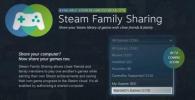ジュリアン・チョッカトゥ/デジタル トレンド
PIN コードやパターンだけで携帯電話を保護する時代はとうの昔に終わりました。 Samsung Galaxy S9 および S9 プラス どちらもこれらの機能を提供しており、他のより安全なオプションも選択できます。 これらの新しいセキュリティ機能は、生体認証 (この場合は指紋、虹彩、顔の特徴) に依存しています。 初めて起動するときは、 ギャラクシーS9、実際に電話を使用することに興奮して、これらのオプションを急いで実行するかもしれません。 しかし、それらは重要なので再検討する必要があります。
おすすめ動画
Galaxy S9 または Galaxy S9 Plus でのセキュリティ システムのセットアップについて知っておくべきことはすべてここにあります。
セキュリティ設定
 |
 |
適切なオプションを見つけるには、[設定] メニューを詳しく調べる必要があります。
- 開ける 設定をクリックし、リストを下にスクロールして見つけます ロック画面とセキュリティ. それをタップしてください。
- PIN コードが必要になります。これは、電話をセットアップするときに設定する可能性があります。 そうでない場合は、をタップします 画面ロックの種類 PIN を入力すると、設定を求めるメッセージが表示されます。 忘れないことが大事なので、思い出に残るようにしましょう。 PIN がないと、他のセキュリティ機能を設定できません。
指紋

Galaxy S9 のロックを解除する最も信頼できる方法は、指紋スキャナーを使用することです。 センサーは、携帯電話の背面にあるカメラレンズのすぐ下、携帯電話の場合よりも少しわかりやすい場所にあります。 ギャラクシーS8.
- を探してください 指紋スキャナー のオプション 生体認証 下のセクション ロック画面とセキュリティ. それをタップすると、PIN の入力を求められます。 を見つける 指紋の追加 オプションを選択してタップし、画面上の指示に従います。
指紋認証が利用できるのは、 サムスンペイ、そのオプションは同じメニューの下にあります。
関連している
- Samsung Unpacked 2023 で見逃した 10 の大きなこと
- サムスンは 3 つの新しい Android タブレットを発表しました。 初見はこちら
- Samsung が Galaxy Unpacked の 3 つの大きなティーザーを提供しました
インテリジェントスキャン
これは Samsung の顔と虹彩のハイブリッドロック解除システムで、これら 2 つの生体認証システムのいずれかを単独で使用するよりも信頼性が高くなるように設計されています。 指紋認証を有効にした場合でも、これを設定して試してみることをお勧めします。 さまざまな結果が確認されており、他の人よりも信頼性が高いと感じる人もいます。
これは Samsung Pay のような高度なセキュリティ機能には適しておらず、Samsung は、Intelligent Scan はあなたに似た人物によってだまされる可能性があると警告しています。 PIN、パターン、パスワードよりも安全性が低くなります。 システムを設定したときとは異なる照明や、眼鏡、帽子、偽の鼻 (おそらく)、および登録後の顔のその他の変化は、システムを混乱させる可能性があります。
警告とアドバイスを読んだ後は、適切な照明の下で携帯電話を顔にかざし、顔を登録する準備が整うように案内されます。 これには非常に短い時間がかかります。 次に虹彩認証ですが、メガネやコンタクトレンズを着用している場合は外した方が良いでしょう。
これが完了すると、インテリジェント スキャンをアクティブにするように求められます。 メインメニューに戻り、両方のことを確認することをお勧めします。 インテリジェントスキャンのロック解除 そして スクリーンオンインテリジェントスキャン が活性化されます。
画面ロックの種類
 |
 |
 |
Galaxy S9 にはセキュリティ オプションがたくさんあるので、すべてを使用してみてはいかがでしょうか?
- タップ 画面ロックの種類、PIN を入力し、リストから必要なオプションを選択します。 インテリジェント スキャンを登録している場合は、これと指紋を選択して、携帯電話で最も汎用性の高いロック解除システムを使用します。 インテリジェント スキャンを選択した場合、顔または虹彩のロック解除を個別に選択することはできないことに注意してください。
- Samsung Pay に生体認証を使用する場合は、指紋認識または虹彩スキャンのいずれかを使用できます。 インテリジェントスキャンと顔認証ロックは使用できません。
インテリジェント スキャンと指紋センサーの使用
インテリジェント スキャンの使用は、携帯電話を顔にかざすだけのように簡単に聞こえるかもしれませんが、実際はその通りです。しかし、インテリジェント スキャンを効果的に使用するには、知っておくべきことがいくつかあります。 まず、電話機の側面にあるスリープ/ウェイク キーを使用して、電話機をウェイクしてロック画面を表示する必要があります。 インテリジェント スキャンがアクティブなときに点灯する赤い LED に注目してください。 適切な照明の下で、携帯電話の画面に近づきすぎない限り、安定して動作するはずです。 うまくいかない場合は、戻って顔と虹彩を再登録してください。 特にこの段階での照明条件の変化は、インテリジェント スキャンのパフォーマンスに大きな影響を与えます。
指紋センサーは、スリープ/ウェイク キーを押すという追加の手順を行わずにセンサーに触れるとデバイスのロックが解除されるため、電話機をより迅速にウェイクアップする方法です。 さらに便利にするには、両手の人差し指を登録すると、「間違った」手で電話を取った場合に電話を操作する必要がなくなります。
のセキュリティ設定についてはこれで終わりです サムスンギャラクシーS9、すべての手順は Galaxy S9 Plus にも適用されます。 これらの方法の 1 つ以上を使用して携帯電話を保護することが不可欠です。
編集者のおすすめ
- Samsung Galaxy Z Flip 5の価格: 正確な価格は次のとおりです
- サムスンはGalaxy Z Flip 5の最も重要な機能を台無しにした
- この小さな Android スマートフォンは、私にとって Galaxy S23 Ultra を台無しにするところでした
- 私が今でも Samsung Galaxy S23 Ultra を使用しているのには、重要な理由が 1 つあります。
- Samsung の次の Unpacked イベントに期待するすべてがここにあります
ライフスタイルをアップグレードするDigital Trends は、読者が最新ニュース、楽しい製品レビュー、洞察力に富んだ社説、ユニークなスニーク ピークをすべて提供して、ペースの速いテクノロジーの世界を監視するのに役立ちます。